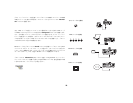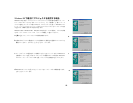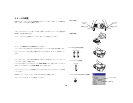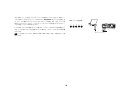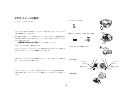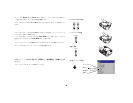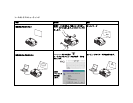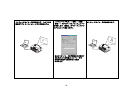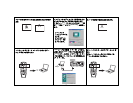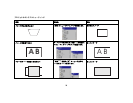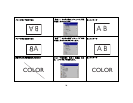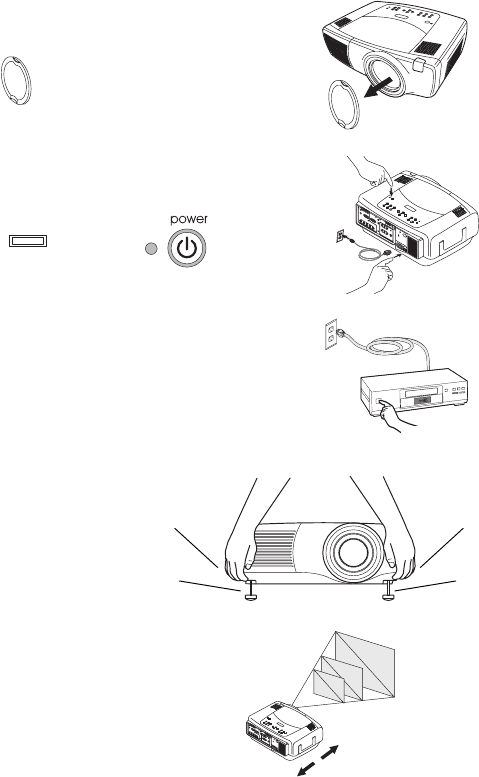
17
ビデオ イメージの表示
レンズ=キャップを取り外します。=
プロジェクタの背面にある電源スイッチをオンの位置に押してから、プロジェクタの
上部で
Power ボタンを押します。
iba が緑色に点滅し、ファンが回転します。=ランプがオンになると、起動画面が表示
され iba が点滅から点灯に変わります。=イメージが完全な明るさになるまで N 分ほ
どかかる場合があります。=
? 起動画面が表示されない場合=OM ページを参照してください。
ビデオ=デバイスを接続して電源を入れます。
ビデオ=デバイスのイメージがプロジェクタの画面に表示されるはずです。=画面が表
示されない場合は、キーパッドで
Video ボタンを押します。=
必要に応じて、プロジェクタの前面両側にあるリリースボタンを押して、水平脚を延
ばし、プロジェクタの高さを調整します。=
プロジェクタをスクリーンに対して VM 度の方向でスクリーンから適切な距離を離し
た位置に設置します。=スクリーンのサイズと距離のリストには、QQ ページを参照して
ください。
レンズ キャップを外す
1
2
電源スイッチを押す Power ボタンを押す
I
O
ビデオ デバイスの電源を入れる
高さの調整
脚を上げる 脚を上げる
リリース
ボタン
リリース
ボタン
距離の調整